Sådan lukker du din garageport automatisk med MyQ

Hvis du nogensinde har glemt at lukke din garageport i slutningen af dagen, kan du oprette en bestemt tid til din MyQ-aktiverede garage døren lukkes automatisk. Sådan oprettes det i MyQ-appen.
For at starte, åbn MyQ-appen på din telefon og tryk på menuknappen øverst til venstre på skærmen.
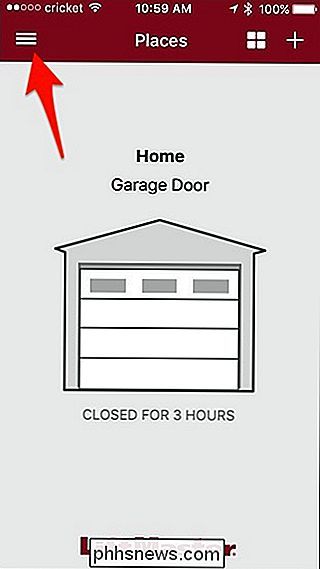
Vælg "Planer".
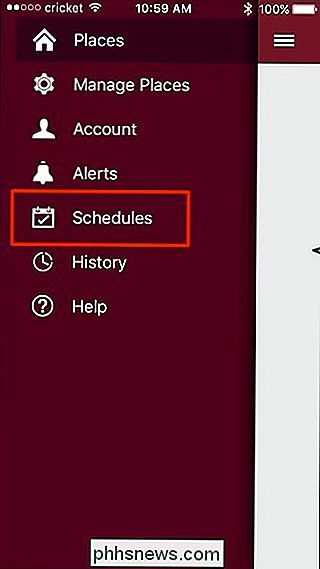
Tryk på plusikonet øverst til højre.
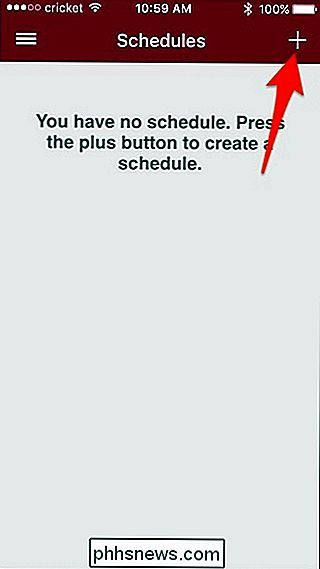
Start med at give planen et navn ved at trykke på "Navneskema".
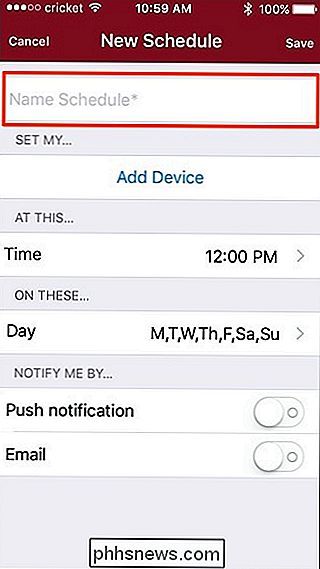
Tryk derefter på "Tilføj enhed".
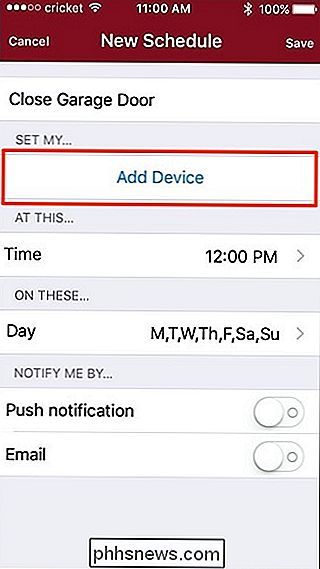
Tryk på din garage dør for at vælge den og derefter trykke på tilbage-knappen i øverste venstre hjørne.
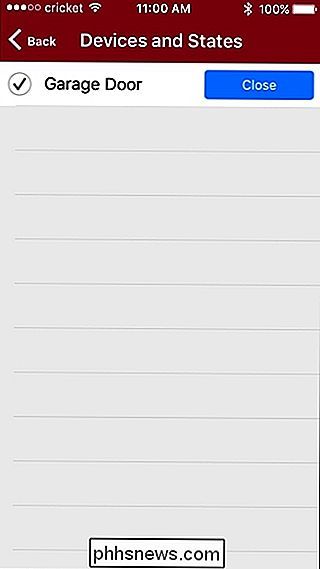
Tryk derefter på "Tid" for at indstille en tid, hvornår garageporten automatisk lukker.
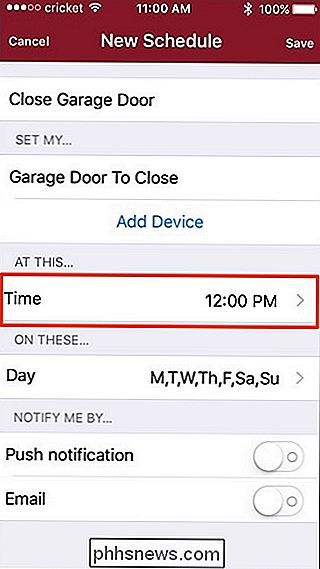
Vælg en tid, og bekræft derefter tidszone i bunden. Tryk på knappen Tilbage i øverste venstre hjørne, når du er færdig.
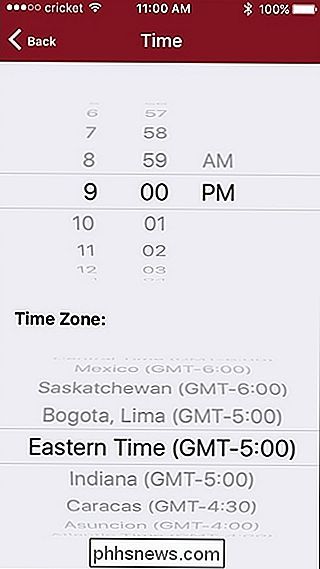
Vælg derefter "Dag" for at indstille, hvilke dage din garagedør automatisk lukker på det tidspunkt du angav.
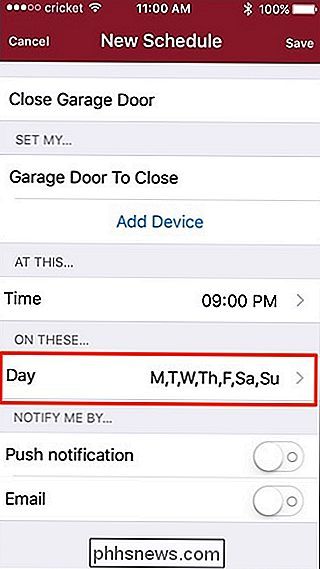
Som standard er alle syv dage vil blive valgt, men du kan vælge og vælge hvilke dage du vil bruge. Tryk på back-knappen, når du er færdig.
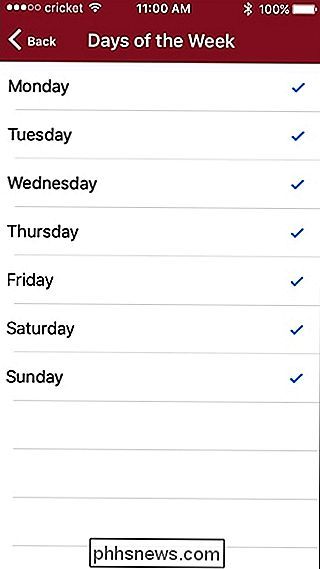
Dernæst har du mulighed for at modtage en anmeldelse, når din garageport lukker automatisk, enten via en push-besked på din telefon eller via email.
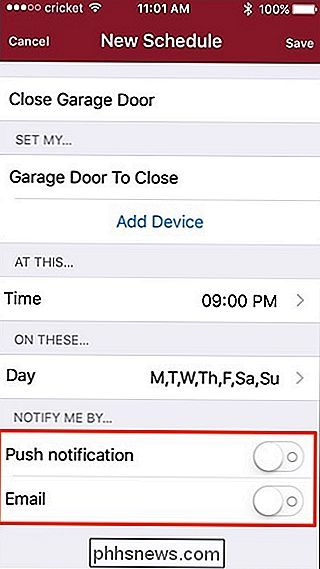
Tryk på "Gem" i øverste højre hjørne for at oprette din nye tidsplan.
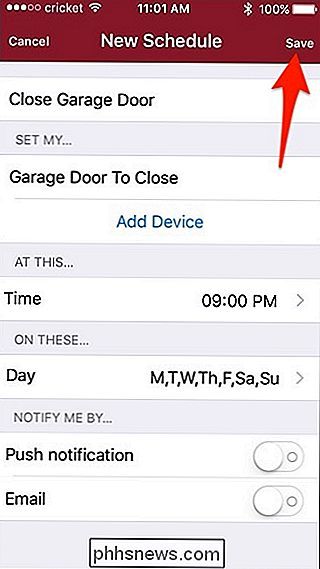
Tidsplanen vises på hovedlisten på skærmbilledet "Schedules", hvor du midlertidigt kan deaktivere og genaktivere den på et hvilket som helst tidspunkt ved at trykke på omskifteren til højre.
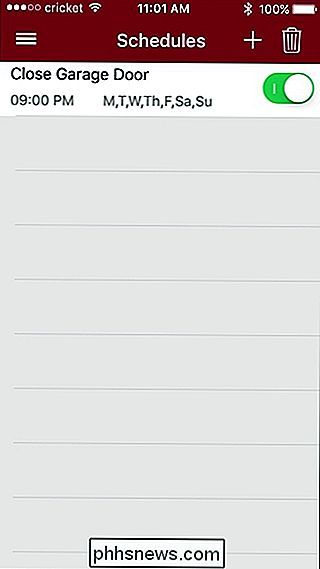
Hvis du nogensinde vil slette en tidsplan, skal du blot sveipe den til venstre og trykke på den røde "Slet" -knap.
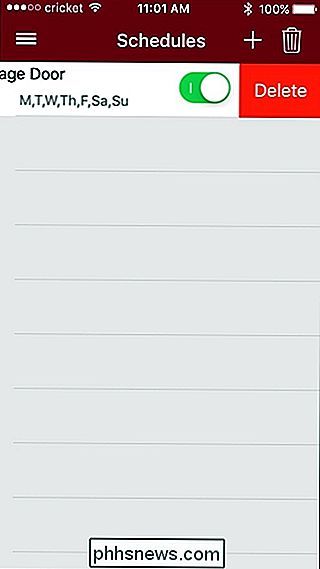
Du kan enten stole på denne tidsplan og få din garageport lukket automatisk om natten , eller du kan simpelthen bruge det som backup, hvis du nogensinde glemmer at lukke garageporten i slutningen af dagen - hvis din garageport er allerede lukket, vil appen genkende det og hoppe over den automatiske lukning. Uanset hvad, du aldrig behøver at håndtere en utilsigtet åben garagedør igen.

Hvad er HTTPS, og hvorfor skal jeg pleje?
HTTPS, låsikonet i adresselinjen, en krypteret webstedsforbindelse - det er kendt som mange ting. Selv om det engang var forbeholdt adgangskoder og andre følsomme data, forlader hele internettet gradvist HTTP og bytter til HTTPS. "S" i HTTPS står for "Secure". Det er den sikre version af standard "Hypertext Transfer Protocol", som din webbrowser bruger, når du kommunikerer med websteder.

Sådan starter du din computer fra en disk eller et USB-drev
Normalt starter du din computer fra hoveddisksen, som indeholder dit operativsystem (som Windows). Men lejlighedsvis skal du muligvis starte fra en cd-, dvd- eller USB-drev - sig, hvis du kører et genoprettelsesprogram eller teste et nyt operativsystem som Linux. For at gøre dette har du brug for at fortælle computerens BIOS for at indlæse operativsystemet fra et andet sted end normalt.



